ساخت فرم محاسباتی در وردپرس با افزونه فرم ساز
- افزونه وردپرس
- بروزرسانی شده در
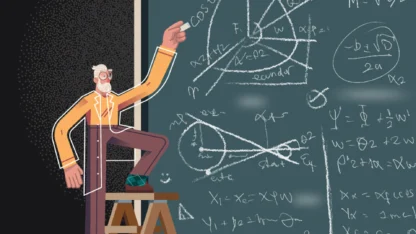
شاید تابهحال برایتان پیش آمده باشد که در سایت خود فرم محاسباتی قرار دهید تا کاربران بتوانند محاسبات خود را بهطور دقیق و ساده انجام دهند. معمولاً ساخت فرم محاسباتی در وردپرس ساده نیست ولی ما در اینجا به شما آموزش میدهیم که در صورت آشنا نبودن با برنامهنویسی و مبتدی بودن چطور میتوانید در چند دقیقه و تنها توسط یک افزونه این ویژگی کاربردی را به سایتتان اضافه کنید.
زمانی که شما وبسایت خود را با سیستم پرقدرت وردپرس راهاندازی میکنید قابلیت این را دارید که تمامی امکانات دلخواه خود را راهاندازی کنید. درواقع وبسایتهای وردپرسی گوناگونی وجود دارند که هرکدام از آنها زمینه فعالیت متفاوتی دارند و بر همین اساس نیازهای گوناگونی دارند. به همین دلیل است که شما میتوانید خیلی راحت در این سیستم متنباز ویژگی موردنیاز کاربران سایتتان را ایجاد کنید و تجربه کاربری لذت بخشی را برای آنها رقم بزنید.
آنچه در این مقاله میخوانید
ساخت فرم محاسباتی در وردپرس
برخی از وبسایتها وجود دارند که درزمینه محاسبات و ریاضیات فعالیت میکنند و یا اینکه اینگونه علوم را آموزش میدهدند. اگر شما مدیر چنین وبسایتهایی هستید میتوانید این ابزار کاربردی را در اختیار کاربران خود قرار دهید تا بتوانند بهتر و بیشتر در سایت شما فعالیت داشته باشند. بهاینترتیب میتوانید نسبت به دیگر رقیبان و سایتهای دیگر نیز حرفهای تر به نظر برسید.
پس اگر در وبسایت خود نیاز به ایجاد فرم محاسبانی هستید و میخواهید این کار را بدون کد نویسی انجام دهید تا پایان این مقاله حتماً با ما همراه باشید.
افزونه Calculated Fields Form
سادهترین و بهترین روشی که شما میتوانید توسط آن این نیاز خود را در وبسایتتان برطرف کنید استفاده از افزونه وردپرس است. با افزونهای که امروز به شما کاربران میهن وردپرس معرفی میکنیم میتوانید خیلی راحت فرمی را با فیلدهای محاسباتی داینامیکی ایجاد کنید تا مقادیر محاسبهشده را نمایش دهد.
نام افزونه Calculated Fields Form است. با این افزونه میتوان محاسبات ساده و پیچیده مانند ماشینحسابهای عمومی، ماشینحسابهای وزن ایده آل، ماشینحساب کالری انجام داد. همچنین مزیت این افزونه این است که کاملاً رایگان است و در مخزن وردپرس به ثبت رسیده است.
این افزونه باوجوداینکه رایگان است ولی در این زمینه میتواند مانند یک پلاگین حرفهای امکانات خوبی را در اختیار شما قرار دهد و برای شما مفید واقع شود. به همین دلیل است که تاکنون توانسته است بیش از 50 هزار نصب فعال در وبسایتهای گوناگون داشته باشد و این نشان از محبوبیت و کاربرد فراوان آن دارد.
علاوه بر این به دلیل تنظیمات و نصب بسیار سادهای که دارد این امکان را به شما میدهد که بتوانید تنها در مدت چند دقیقه آن را پیکربندی کنید و در اختیار کاربران خود قرار دهید.
امکانات افزونه Calculated Fields Form
این افزونه دارای قابلیتهای بسیار کاربردی است ولی ما در این قسمت برخی از مهمترین آنها را جهت آشنایی بیشتر با افزونه در اختیار شما قرار دادهایم:
- فرمساز بصری همراه با چندین فیلد
- افزودن چندین فیلد
- رابط کاربری آسان
- پشتیبانی از هر دو حالت عملیات محاسباتی ساده و پیشرفته
- پشتیبانی از انواع فیلدهای مختلف، مانند دکمههای رادیویی، تاریخها، اعداد و چک باکس
- انجام عملیات بر اساس تاریخ
- مدیریت چندین فرم محاسبه شده
- پیشنمایش فرمهای محاسباتی
نحوه کار با افزونه Calculated Fields Form
اولین کاری که باید انجام دهید نصب و فعالسازی افزونه است. برای این کار مانند همیشه به مسیر افزونهها > افزودن بروید و این افزونه را از مخزن وردپرس خود دریافت کرده و روی وبسایت خود را فعال نمایید. اگر هم نیاز به اطلاعات بیشتری در این زمینه دارید میتوانید آموزش نصب افزونه در وردپرس را ابتدا مشاهده کنید.
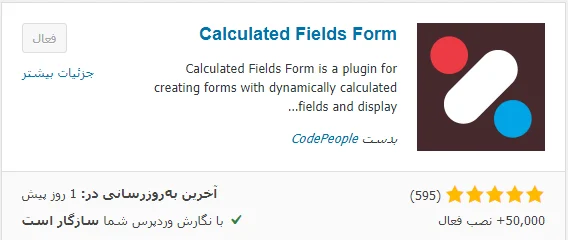
پس از فعالسازی افزونه مشاهده میکنید که سربرگ جدیدی به نام Calculated Fields Form به منو تنظیمات اضافه میشود. از طریق این قسمت شما میتوانید تنظیمات افزونه را پیکربندی نمایید. پس روی آن کلیک کرده و وارد صفحه تنظیمات افزونه که شوید. در اینجا 5 مورد فرم محاسباتی بهصورت پیشفرض و 5 شورت کد را مشاهده خواهید کرد.
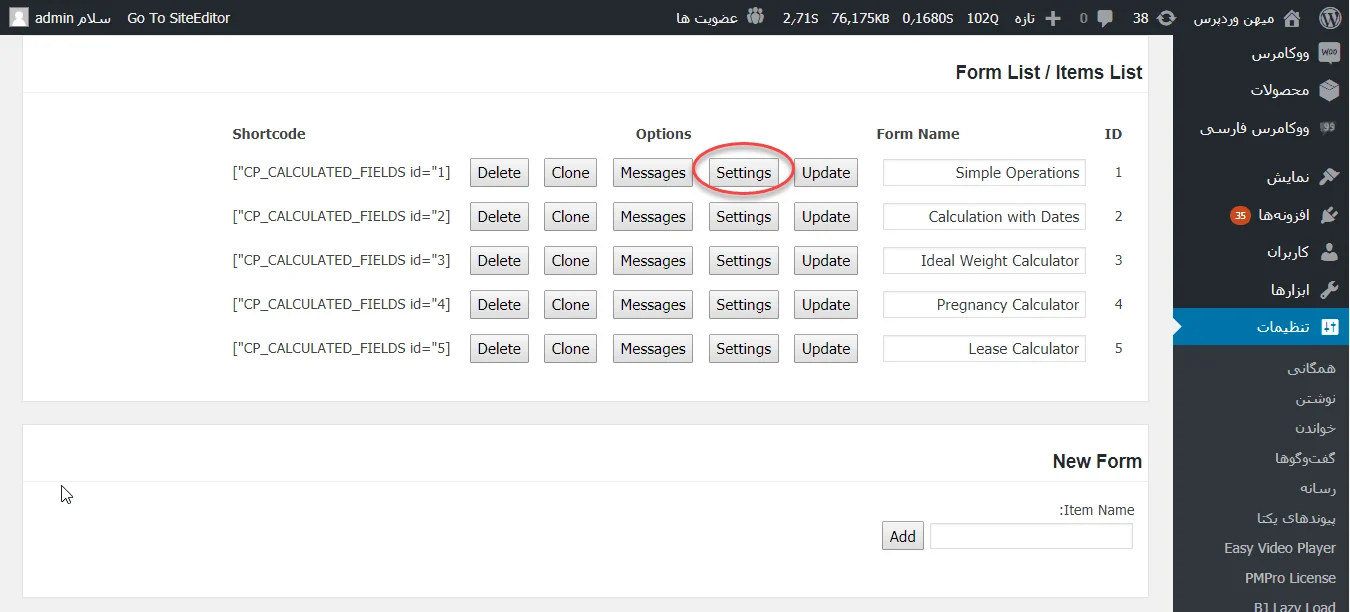
یکی از آنها را انتخاب کنید سپس روی دکمه Setting کلیک کنید. زمانی که روی این گزینه کلیک کنید میتوانید این فرم را طبق نظر خود سفارشیسازی نمایید. درواقع در این بخش میتوانید فیلدهای موردنیاز خود را اضافه کنید و روی هر فیلد کلیک کنید. سپس تنظیمات آن را بررسی کنید و در تب Form Settings تنظیمات مربوط به فرم را تغییر دهید.

همچنین زمانی که شما روی گزینه New form کلیک کنید میتوانید علاوه بر 5 فرمی که بهصورت پیشفرض در اختیار شما قرار گرفته است فرم جدیدی ایجاد کنید. در اینجا شما باید نام دلخواه را وارد کرده و روی ADD کلیک کنید تا فرم شما ساخته شود.
تنظیمات فرمها
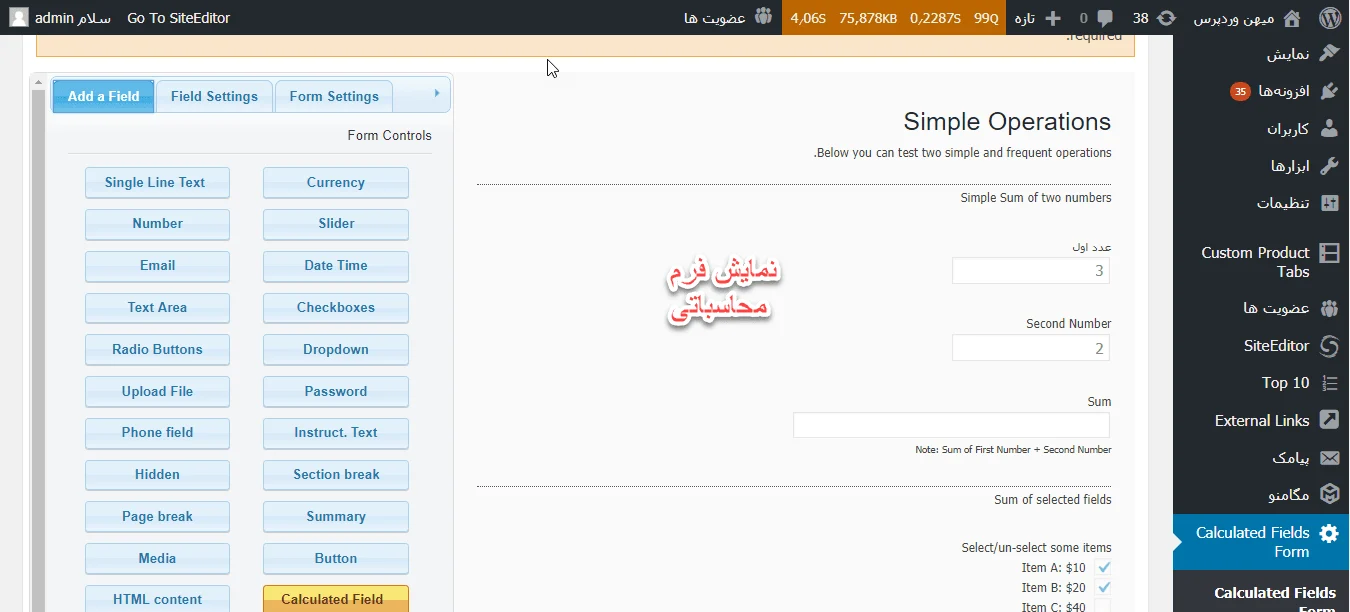
برای اینکه بتوانید به تنظیمات هر فرم دسترسی داشته باشید باید روی دکمه Settings کلیک کنید. در اینجا سه تب در اختیار شما قرار دارد. تب اول Add a Field نام دارد. در این تب شما امکان این را دارید که فیلد موردنیاز خود را اضافه کنید.
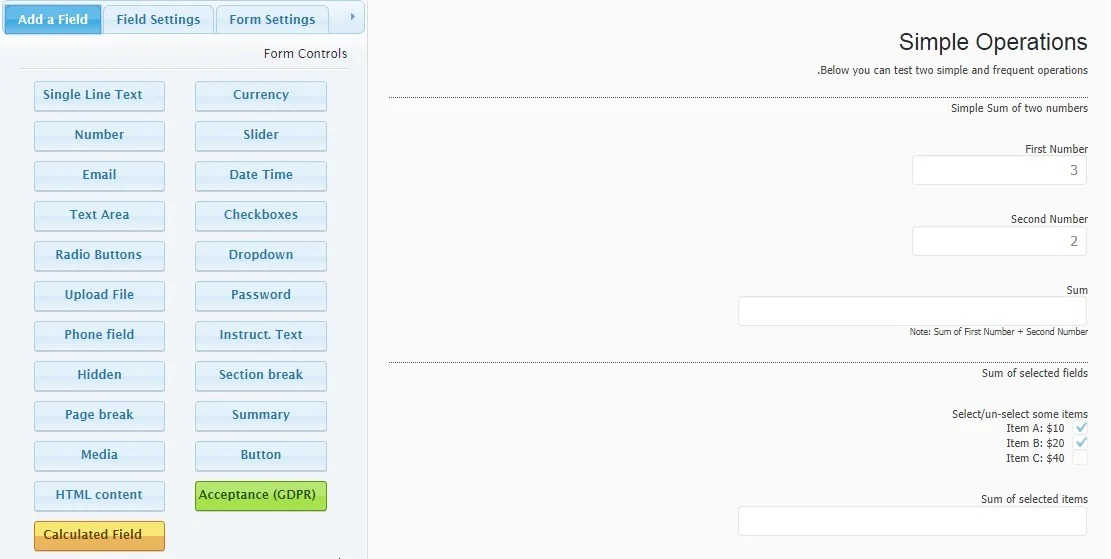
همچنین در سمت چپ میتوانید ظاهر فرم را بهصورت کلی ببینید. زمانی که روی فیلد موردنظر خود کلیک کنید وارد تب Field Settings خواهید شد. در این تب شما میتوانید نام فیلد، اندازه، فرمت و… را تنظیم کنید.
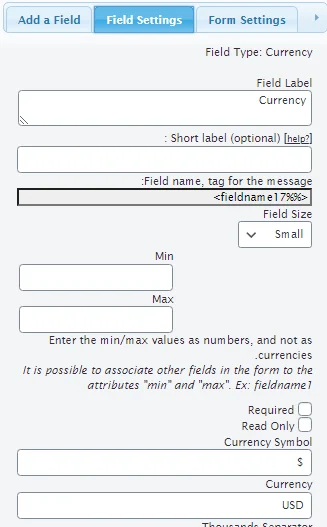
تب سومی که در اینجا مشاهده میکنید Form Settings نام دارد. شما میتوانید تنظیمات مربوط به فرم خود را در این قسمت پیکربندی کنید. در اینجا در پایین صفحه در متاباکس Define Texts میتوان متن برچسب دکمهی قبل و بعد بهصورت انگلیسی یا فارسی تغییر داد. بخش بعدی ارزیابی و عملیاتی که باید در ماشینحساب صورت بگیرد میباشد. درصورتیکه متنها را فارسی نوشتید باید حتماً تنظیمات مربوط به Utf-8 را انجام دهید.
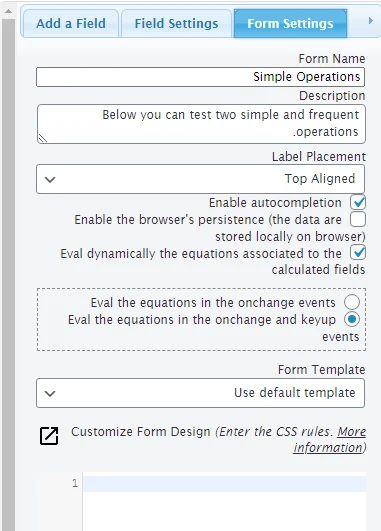
سپس در مرحله آخر شورت کد فرم موردنظرتان را در صفحه یا نوشتهای که قصد دارید فرم محاسباتی در آنجا نمایش داده شود را کپی و انتشار کنید. برای استفاده از امکانات بیشتر میتوانید از نسخه پرمیوم افزونه استفاده نمایید.
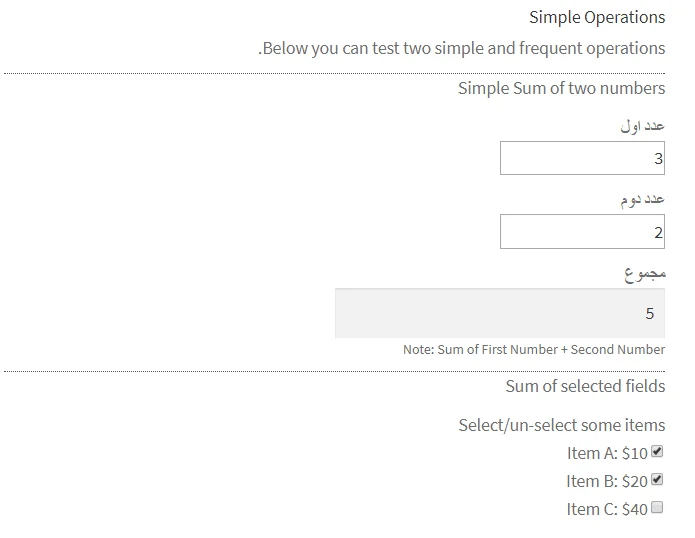
امیدواریم که از این آموزش بهره کافی را برده باشید. شاد و موفق باشید. 🙂

سلام وقت بخیر
با این فرم میتونم فرم محاسباتی بیمه مثل سایت ازکی بسازم؟
سلام وقتتون بخیر این افزونه رو میشه داخل وبسایت برای کاربرا فارسی سازی کرد
سلام
ممنون از توضیحات کامل و خوبتون
یک سوای دارم در خصوص افزونه Calculated Fields Form Pro داشتم
چطور میشه این افزونه را به ووکامرس متصل کرد؟
یعنی در فیلد جمعی که بعد از محاسبه انجام میده
میشه عدد آن فیلد را به سبد خرید اضافه کرد
سلام ندیدم این قابلیت رو داشته باشه بازم باید توی تنظیماتش چک کنید یا ببینید افزودنی براش ساختن یا نه